Если ваше устройство несовместимо с Netflix, вы получите следующее сообщение об ошибке: ‘Это приложение несовместимо с вашим устройством‘.
Какие устройства несовместимы с Netflix?
Эта ошибка часто возникает на Android. Последняя версия приложения Netflix несовместима с устройствами под управлением Android 5.0. Более того, приложение также не совместимо со всеми устройствами Android 5.0 (Lollipop). Телефоны Xiaomi, похоже, особенно подвержены этой ошибке.
С другой стороны, пользователи Android TV могут иногда получать такую ошибку: ‘Эта версия приложения Netflix несовместима с вашим устройством. (-13)‘.
Исправьте приложение Netflix, несовместимое с вашим устройством
Решение для пользователей телефонов Android
Решение обойти эту проблему — установить на свой телефон более старую версию приложения Netflix.
Вот шаги, которые нужно выполнить:
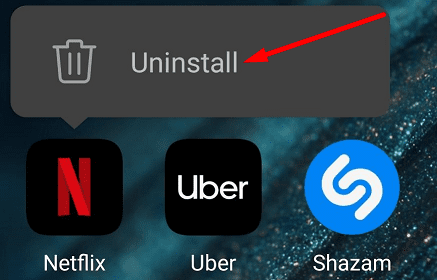
КАК СМОТРЕТЬ NETFLIX В РОССИИ 🇷🇺 ГАЙД ПО РАЗБЛОКИРОВКЕ NETFLIX 🍿✅
- Удалите приложение Netflix. Нажмите и удерживайте значок приложения, пока Удалить вариант всплывает.
- Затем перейдите в Настройки.
- Нажмите Безопасность.
- Найдите этот вариант:
Неизвестные источники: разрешить установку приложений из источников, отличных от Play Store.. Ударять Ok.
- Это позволит вам загрузить старую версию приложения с Netflix.
- На некоторых моделях Android вам может потребоваться перейти к Безопасность→ Больше настроек.
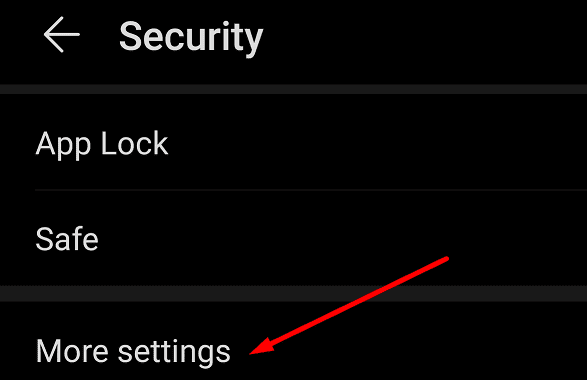
- Затем коснитесь Устанавливать приложения из внешних источников.
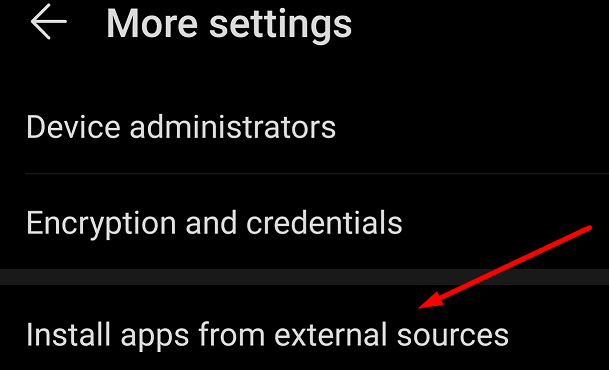
Решение для пользователей Android TV
Обычно это происходит, если вы не установили Netflix из магазина Google Play. Удалите текущее приложение Netflix. Затем перезапустите свой смарт-телевизор и установите подлинный Приложение Netflix из Play Store .
Однако, если приложение Netflix не отображается в Play Store, это означает, что ваш Android TV несовместим с Netflix. Единственное решение — использовать другое устройство для потоковой передачи Netflix.
Наслаждайтесь просмотром Netflix на вашем Android-устройстве!
Источник: reviensmedia.com
Решение наиболее типичных проблем Netflix

Почему Нетфликс не работает на телевизоре Hisense ?
Как и любая потоковая платформа, у Netflix есть свои проблемы. Поскольку ошибки совместимы с множеством устройств и операционных систем, они могут быть столь же разрозненными, сколь и разнообразными. Звук не слышен, главы показаны на другом языке, это не позволяет вам войти в систему . На этот раз мы собрали некоторые из наиболее типичных проблем Netflix и их возможное решение.
Netflix не позволит вам скачивать сериалы или фильмы
Это не проблема Netflix, а ограничение, которое компания налагает по юридическим причинам . На сегодняшний день Netflix позволяет пользователям загружать только контент, созданный и созданный самой платформой, например Stranger Things, Sex Education или For 13 причин.
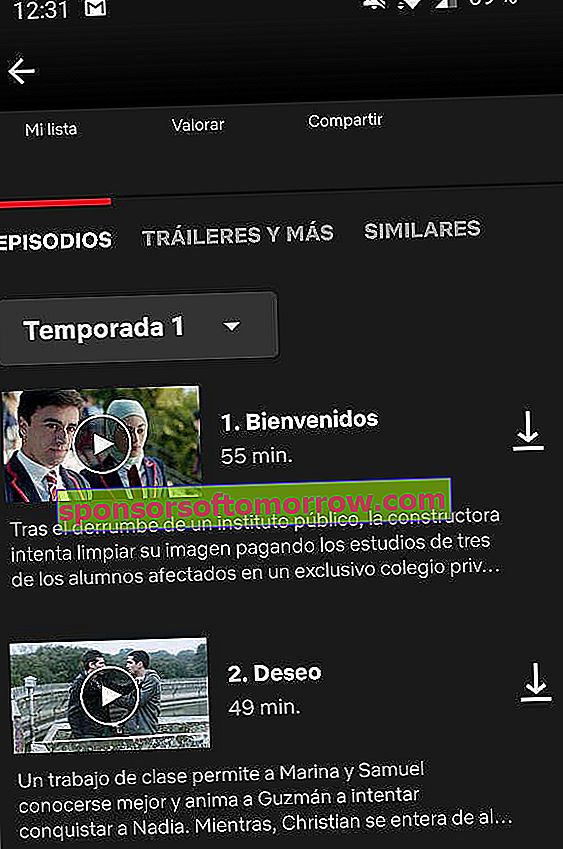
Фильмы и сериалы стороннего производства, такие как сага о Гарри Поттере, Титанике или Мерли, не будут доступны для загрузки и последующего просмотра без Интернета . К этому добавляется, что возможность загрузки заголовков недоступна в версиях Netflix для компьютера (Windows, Mac, Linux . ).
Субтитры не отображаются на Netflix
Активировать субтитры в Netflix так же просто, как щелкнуть значок с речевым пузырем на панели воспроизведения , как вы можете видеть на изображении ниже. Как правило, Netflix позволяет вам выбирать между различными языками субтитров и аудио.
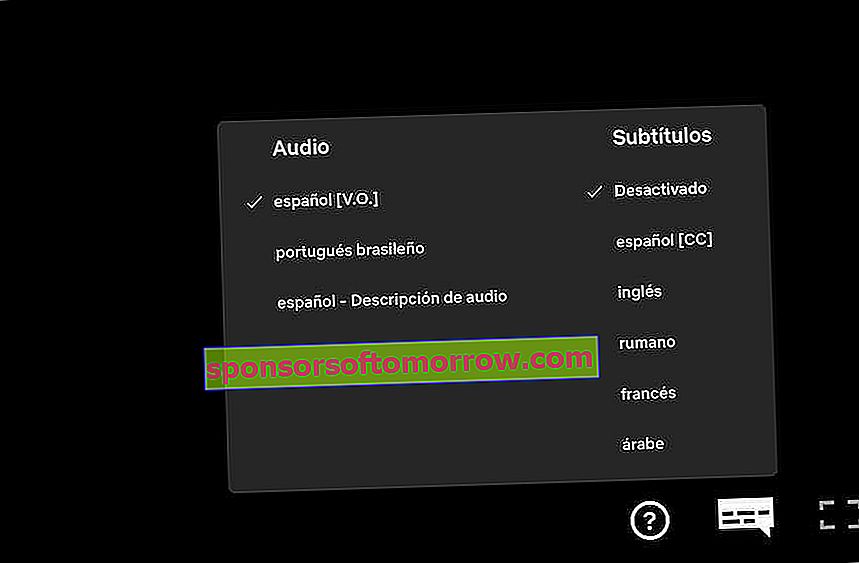
Если они не отображаются, вероятно, платформа еще не включила перевод субтитров . Это особенно характерно для новых выпусков или игр, которые не были произведены Netflix. В этом случае мы можем использовать сторонние расширения для использования внешних субтитров.
Netflix на Android: «Это устройство несовместимо с приложением»
На устройствах Android, а точнее на мобильных телефонах китайского происхождения, таких как Xiaomi, Oppo или Meizu , довольно часто встречаются проблемы совместимости при загрузке Netflix из магазина приложений Google. Учитывая эту проблему, Netflix предлагает загрузить оригинальный APK со страницы платформы.
- Скачать APK Netflix для Android
Чтобы приложение установилось правильно, нам нужно будет зайти в настройки безопасности и активировать установку приложений из неизвестных источников . Прежде чем приступить к установке APK, мы должны убедиться, что на телефоне не установлена версия Netflix.
Решение ошибки Netflix 0013
Другая довольно распространенная проблема Netflix на Android связана с ошибкой 0013 . Платформа предлагает следующие решения:
- Попробуйте другое подключение к Интернету: через сеть Wi-Fi или через мобильную сеть.
- Воспроизведите другой сериал или фильм через приложение.
- Перезагрузите телефон или планшет Android.
- Удалите данные приложения Netflix через раздел Applications / Netflix / Storage в Настройках.
- Переустановите приложение Netflix через магазин Google или по этой ссылке.
Netflix не позволяет мне войти в мой профиль
Довольно распространенная проблема Netflix, связанная с входом в платформу, связана с невозможностью доступа к веб-контенту, даже если пароль был введен правильно .
После того, как мы убедимся, что на серверах Netflix не было сбоев, решение ошибки входа в систему проходит в два этапа. Первый — выйти из системы на любом из устройств, которые мы ранее зарегистрировали, чтобы оставить свободный доступ к платформе. Чтобы контролировать доступ устройств к Netflix, мы можем перейти по следующей ссылке.
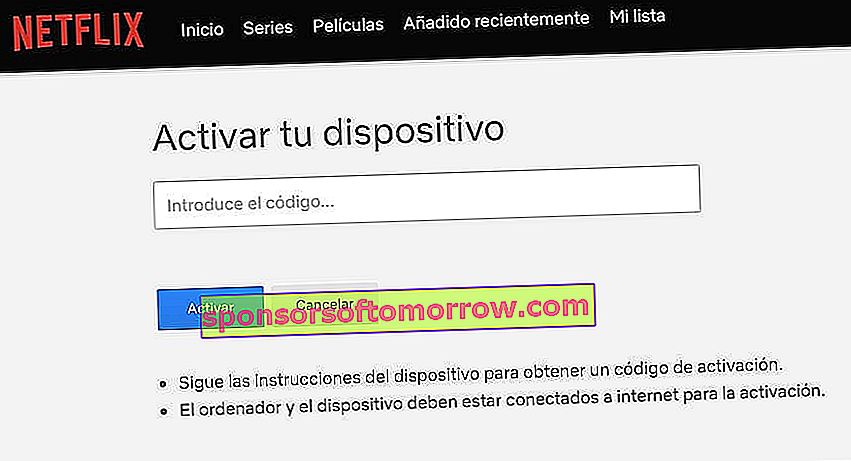
Второе решение — использовать код активации. Как правило, в случае неудачного входа в систему будет сгенерирован код входа, который нам нужно будет добавить в нашу учетную запись для правильной проверки. Соответствующий код должен быть подтвержден по этой ссылке.
Черный экран со звуком на Netflix: слушает, но не видит
Вы пытались отразить изображение Netflix на своем телевизоре через Miracast или какое-либо другое приложение Screen Mirroring без особых результатов? Опять же, мы не находим проблему, связанную с приложением Netflix, а скорее ограничение, налагаемое сертификатом DRM, чтобы избежать распространения контента, защищенного авторским правом.
На данный момент приложение совместимо только с очень ограниченным количеством устройств, такими как Google Chromecast, Apple TV или Amazon Fire TV.
Netflix не обнаруживает мой Chromecast или не подключается
В течение некоторого времени Netflix представляет ряд проблем, связанных с Chromecast, устройством Google, которое позволяет дублировать изображение на телевизоре. Значок отправки отсутствует, он не определяет Chromecast или просто не позволяет дублировать изображение при подключении к устройству.
Платформа предлагает следующие решения:
- Обновите приложение Netflix через магазин приложений Google или Apple.
- Удалите Netflix со своего мобильного устройства или очистите кеш приложения и данные в приложениях / Netflix / Storage.
- Убедитесь, что имя Chromecast не содержит специальных символов.
- Если вы используете Google Chrome, убедитесь, что у вас установлена последняя версия.
- Убедитесь, что ваше устройство подключено к той же сети Wi-Fi, что и Chromecast.
- Убедитесь, что ваш маршрутизатор настроен на многоадресную передачу контента.
Netflix выглядит плохо (размытый, темный, черный, зеленый, полосатый . )
Вы заметили, что изображение Netflix выглядит черным, зеленым или полосатым? Если проблема исходит не от серверов Netflix (мы можем проверить статус по этой ссылке), лучше всего в этих случаях подождать несколько минут, пока заголовок не загрузится полностью .
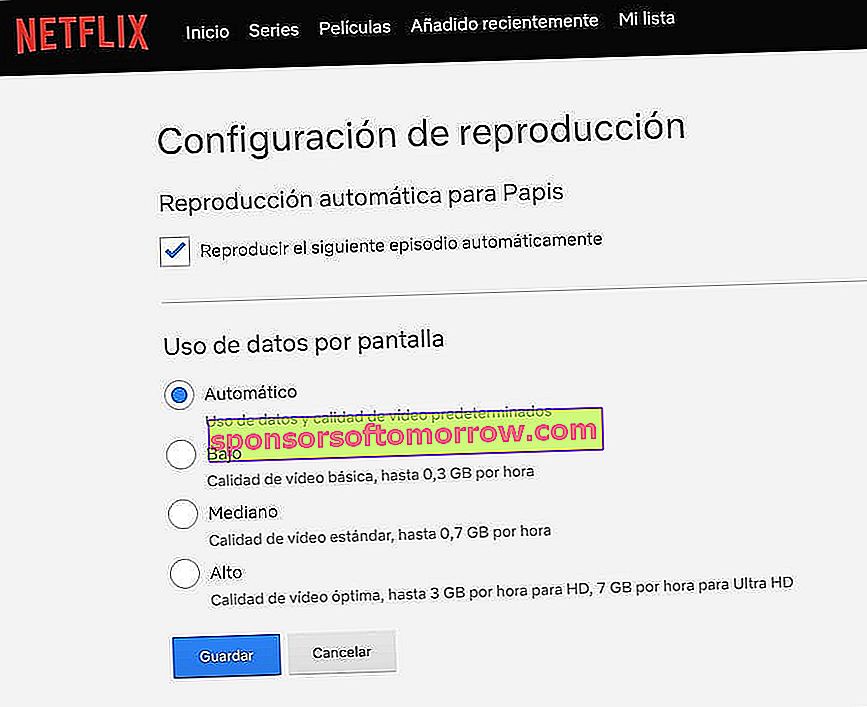
Если проблема не исчезнет, наиболее эффективным решением будет изменение качества воспроизведения видео . Сделать это можно по следующей ссылке:
- Изменить качество воспроизведения Netflix
В идеале установите качество на Среднее или Низкое, если проблема возникла при Высоком качестве. Если проблемы с изображением не исчезают, Netflix рекомендует перезапустить маршрутизатор, чтобы исключить проблемы с подключением, и переустановить приложение, если проблема исходит от самой платформы.
Проблемы со звуком на Netflix (звучит плохо, не синхронизируется, низко . )
Проблемы со звуком внутри платформы могут быть самыми разными. Большинство из них обычно связано с качеством одного и того же или с задержкой диалогов по отношению к его произнесению.
Чтобы исключить, что это проблема, связанная с приложением, Netflix рекомендует загрузить другой заголовок на самой платформе . Если проблема не исчезнет, нам придется перезапустить устройство или переустановить приложение .
Другое возможное решение — проверить настройку звука (громкость, эквалайзер . ) рассматриваемого устройства. Если проблема все равно не исчезнет, вероятно, это ошибка в названии.
Не удалось подключиться к службе Netflix (-1001)
Эта ошибка полностью связана с подключением устройства к Интернету . Также может быть, что ошибка исходит от серверов Netflix. Для проверки достаточно будет подключиться через мобильную сеть.
Если ошибка исчезла, нам придется перезапустить маршрутизатор нашего домашнего устройства или связаться с нашим телефонным оператором . Возможно, маршрутизатор не поддерживает многоадресный контент, если мы дублируем изображение на телевизоре или в Google Chromecast.
Netflix несовместим с этим iPad или iPhone
Из-за внутренней политики Apple в отношении iOS SDK приложение Netflix для iPad и iPhone совместимо только с версиями iOS, равными или выше iOS 12 . На устройствах с более ранними версиями, чем указанная, загрузить приложение можно будет только в том случае, если мы ранее загрузили Netflix.
Можно ли получить доступ к Netflix без использования приложения? Правда в том, что да, через официальную страницу платформы.
Netflix не работает на моем Smart TV (Samsung, Sony, LG . )
Другая довольно распространенная проблема Netflix с телевизорами основных брендов связана с тем, что приложение не позволяет воспроизводить контент на платформе или просто показывает черный экран . Обе проблемы часто сопровождаются следующим сообщением:
«Это название нельзя воспроизвести. Повторите попытку позже или выберите другое название. «
Решения, предлагаемые Netflix, следующие:
- Перезагрузите ваш Smart TV.
- Полностью отключите телевизор от электросети при выключенном устройстве и снова подключите его через несколько минут.
- Закройте сеанс Netflix на своем Smart TV и снова войдите в платформу.
- Удалите приложение Netflix на своем Smart TV и переустановите его.
- Перезагрузите роутер.
Я не решил свою проблему, как мне связаться с Netflix?
Вам не удалось решить свою проблему с помощью приложения Netflix? На сегодняшний день на платформе есть несколько форм контакта для начала разговора со службой поддержки Netflix.
Первый основан на живом чате со специализированным агентом. Мы можем получить к нему доступ, щелкнув следующую ссылку. Затем мы нажмем «Начать чат» и, наконец, выберем причину консультации.
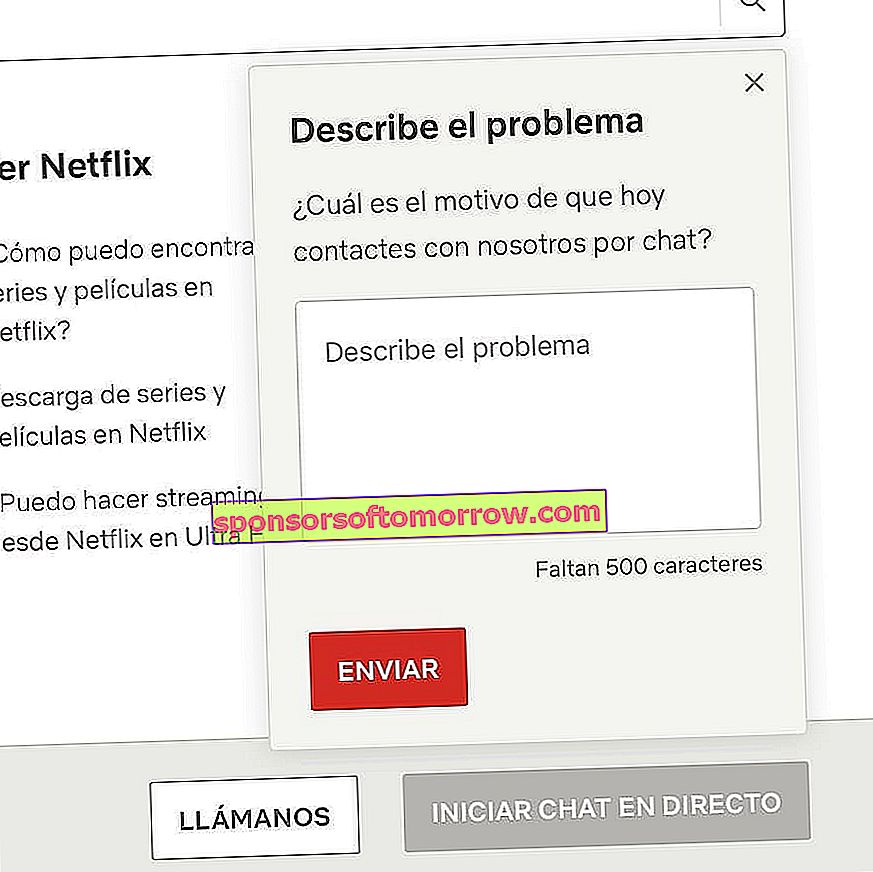
Если мы решим связаться с платформой по телефону, мы сможем сделать это по следующим бесплатным номерам:
- Испания : 900 943 249 (с 10:00 утра до 22:00 ночи)
- Мексика : 01 800 265 0161 (с 08:00 утра до 20:00 дня)
- Аргентина : 0800 800 1300 (с 08:00 утра до 20:00 дня)
- Колумбия : 0800 800 1300 (с 08:00 утра до 20:00 дня)
- Недавние Посты
- 5 альтернатив CamelCamelCamel, чтобы следить за падением цен на Amazon
- Оригинальное поздравление с Днем матери, чтобы поделиться в WhatsApp
- Хорошо ли использовать CCleaner в Windows 10?
- Ошибка хоста задач в Windows, что это такое и как исправить
- Как посмотреть пароль сети Wi-Fi в Windows 10
- Лучшие устройства для превращения вашего телевизора в Smart TV
- 5 бесплатных приложений для чтения PDF вслух
- Карты Южной и Центральной Америки, более 250 изображений для бесплатной загрузки и печати
- Лучшие приложения для вашего Samsung Smart TV
- Что делать, если я не могу войти в ING Direct через Интернет или работать со своим мобильным телефоном
- DTT, что такое DVB-T, DVB-T2 и DVB-C и чем они отличаются
- Как запросить счет на Vodafone
- Пошаговая установка Movie Maker на Windows 10
- Сколько стоит позвонить на номер 902 и другие номера со стационарного и мобильного телефона
- Вова надежен? 3 причины, почему да, и 4 причины, почему нет
- Как добавить субтитры к видео на YouTube, где их нет
- 5 сайтов для скачивания торрент-файлов без установки программ
- Как отправить анимированный GIF через WhatsApp Web
- Папка Windows.old, что это такое и как удалить
- 7 альтернатив Spotify, которые нельзя игнорировать
Copyright ru.sponsorsoftomorrow.com 2023
Источник: ru.sponsorsoftomorrow.com
13 распространенных кодов ошибок Netflix и способы их исправления
Netflix — отличный потоковый сервис с огромным количеством контента для просмотра на самых разных устройствах.Однако иногда вы сталкиваетесь с кодами ошибок Netflix, которые мешают вам двигаться вперед.
Всегда неприятно получать ошибки, когда пытаешься съесть свое новое любимое творение.Итак, каковы наиболее распространенные коды ошибок Netflix?Как вы можете их исправить?Давайте посмотрим вместе!

1. Как исправить код ошибки Netflix 11800
Вы увидите код ошибки Netflix 11800, когда возникнет проблема с воспроизведением выбранного контента на вашем мобильном устройстве.Обычно этот код ошибки сопровождается одним из двух сообщений:
1. Во время игры в этот проект возникла проблема.Повторите попытку позже или выберите другой элемент.Перейдите на сайт www.netflix.com/support для получения дополнительной информации.
2. Невозможно воспроизвести заголовок.Пожалуйста, повторите попытку позже.
Это указывает на то, что информация на вашем устройстве устарела или повреждена и нуждается в обновлении.Как правило, вы увидите эту ошибку на устройствах Apple, таких как iPhone, iPad или, что наиболее заметно, на Apple TV.
Самый простой способ исправить эту ошибку — перезагрузить устройство.Это должно очистить всю старую информацию, используемую приложением Netflix, и позволить перезагрузить контент.Если это не сработает, вам следует обновить приложение Netflix через магазин приложений.
2. Как исправить код ошибки Netflix M7111-1331
Это ошибка, возникающая при доступе к Netflix из браузера, в частности из Google Chrome.
Во-первых, это может означать, что вы используете ссылку на веб-страницу, которой больше не существует, например, если вы используете закладку для доступа к Netflix.Чтобы это исправить, перейдите непосредственно на Netflix.com (он должен перенаправить на вашу локальную версию).
Во-вторых, это может быть связано с проблемой несовместимости с одним из расширений вашего браузера или виртуальной частной сетью (VPN).Попробуйте отключить расширения браузера, чтобы устранить эту ошибку.Вы также можете попробовать отключить и снова подключить VPN.
3. Как исправить код ошибки Netflix F7111-5059
Эта ошибка аналогична коду ошибки M7111-1331, который может возникнуть, если вы попытаетесь получить доступ к Netflix из браузера при использовании VPN или прокси-сервера.
Поскольку Netflix владеет правами на определенный контент только в определенных странах, он ограничивает доступ пользователей к контенту за пределами их стран.В результате служба расправилась с людьми, использующими VPN для доступа к Netflix.
Это раздражает, если вы используете VPN или прокси-сервер из соображений безопасности, а не пытаетесь изменить свой регион, потому что вы не можете безопасно подключиться к сайту Netflix.Вместо этого вы должны отключиться от VPN или прокси, а затем обновить страницу.
4. Как исправить код ошибки воспроизведения Netflix 10013
Этот код ошибки также может появляться, когда вы используете приложение Netflix и пытаетесь загрузить эпизод или фильм при подключении к VPN или прокси-серверу.Вы увидите сообщение об ошибке:
«С этой загрузкой возникла проблема. (10013)»
Чтобы исправить это, как и выше, вам нужно отключить VPN или прокси.Как только он будет отключен, вы сможете загружать свой контент в обычном режиме.
5. Как исправить ошибку Netflix (AVF: 11800; OS: 42800;)
С помощью приложения Netflix вы можете загружать эпизоды или фильмы на свое устройство, чтобы смотреть их, когда у вас нет доступа в Интернет.Однако иногда, когда вы делаете это, вы получаете сообщение об ошибке: «Этот заголовок больше не доступен для просмотра в автономном режиме. (AVF: 11800; OS: 42800;)».
Это означает, что загруженный файл, который вы пытаетесь просмотреть, был поврежден, удален или перемещен.К сожалению, если у вас в настоящее время нет подключения к Интернету, это невозможно обойти, так как вам нужно будет повторно загрузить файл.
Однако, если у вас есть доступ в Интернет, вы можете легко исправить эту ошибку.Коснитесь значка со стрелкой в нижней части приложения или коснитесь значка меню и выберите «Мои загрузки», чтобы перейти в раздел загрузок приложения.Теперь нажмите «Изменить» в правом верхнем углу экрана.Выберите нерабочий файл и щелкните красный значок X, чтобы удалить его.
Теперь повторно загрузите эпизод или фильм, и вы сможете смотреть его без ошибок.
6. Как исправить ошибку Netflix UI-800-3

Ошибка Netflix UI-800-3 возникает при использовании таких устройств, как проигрыватели Blu-ray, коробки Roku, игровые приставки, смарт-телевизоры или Amazon Fire Sticks.Это указывает на то, что информация, хранящаяся на вашем устройстве, устарела и нуждается в обновлении.
Это можно исправить, перезагрузив устройство.Если это не сработает, вы можете попробовать выйти из Netflix на своем устройстве, а затем снова войти.Наконец, если это не помогло, отключите устройство от сети, перезапустите маршрутизатор и снова подключите устройство.
7. Как исправить ошибку Netflix 10023-10008
Эта ошибка возникает, когда проблемы с сетевым подключением не позволяют загружать контент через приложения iOS.Обычно это происходит, когда используемое вами интернет-соединение имеет какую-либо блокировку.Например, если вы находитесь в школьной или рабочей сети Wi-Fi, потоковую передачу может блокировать брандмауэр.
Чтобы устранить эту ошибку, попробуйте подключиться к другой сети Wi-Fi.
Также эта проблема иногда может быть вызвана неправильным отображением времени на вашем устройстве.Проверьте настройки даты и времени вашего устройства, чтобы убедиться, что они верны.
8. Как исправить ошибку Netflix 10025 или 30103
При возникновении этих ошибок появляется сообщение «Невозможно воспроизвести заголовок. Повторите попытку позже». Обычно это происходит из-за того, что ваше приложение Netflix устарело.Сначала обновите приложение Netflix, если доступна более новая версия.Если это не решит проблему, удалите и переустановите приложение.
Эту ошибку также иногда можно исправить, перезагрузив устройство.
Наконец, если вы используете адаптер HDMI для просмотра контента с устройства Apple на внешнем дисплее, убедитесь, что вы используете один из совместимых адаптеров HDMI.
9. Как исправить «Ошибку сети» или ошибку NW-2-5/NW-3-6
При использовании устройства iOS вы можете увидеть сообщение «Ошибка сети. Для продолжения загрузки требуется подключение к сети».Или на таких устройствах, как игровые приставки, смарт-телевизоры или проигрыватели Blu-ray, вы можете увидеть коды ошибок NW-2-5 или NW-3-6.
Все эти коды указывают на то, что существует проблема с сетевым подключением, из-за которой ваше устройство не может связаться с серверами Netflix.Чтобы это исправить, сначала перезагрузите устройство.Если это не сработает, попробуйте подойти ближе к источнику Wi-Fi для лучшего сигнала или используйте проводное соединение.Если и это не помогло, перезагрузите роутер.
10. Как исправить «Непредвиденную ошибку» на Netflix?
Одна из наиболее распространенных ошибок, которые вы, вероятно, увидите при использовании Netflix в веб-браузере, — это сообщение «Произошла непредвиденная ошибка. Перезагрузите страницу и повторите попытку».
Чтобы исправить это, сделайте то, что он предлагает: обновите страницу и повторите попытку.Если это не помогло, попробуйте очистить кеш браузера и историю браузера или перезагрузить компьютер.
11. Как исправить код ошибки Netflix 118119
Эта ошибка обычно возникает на устройствах Apple, таких как iPad, iPhone или других устройствах с Apple TV.Это происходит, когда некоторые данные на вашем устройстве необходимо обновить.
Чтобы исправить код ошибки Netflix 118119, вам необходимо перезагрузить устройство — буквально выключить и снова включить его.Однако для Apple TV это более трудоемкий метод, так как вам нужно отключить работающий телевизор от источника питания, дать ему постоять две минуты, а затем снова включить.
12. Как исправить коды ошибок Netflix -1001 и 0-1157
Эти коды ошибок будут отображаться как «Извините, мы не можем получить доступ к службе Netflix. (-1001)» или «Произошла ошибка при загрузке этого контента».Они означают, что что-то мешает вашему устройству подключиться к серверам Netflix.
Ваш первый вариант — просто перезапустить приложение или устройство.Если это не сработает, проблема может быть в вашем роутере.Проверьте сигнал Wi-Fi и попытайтесь улучшить его, пододвигая устройство ближе.Вы также можете попробовать подключиться к другой сети, если это сработает, возможно, проблема с вашим Wi-Fi.
13. Как исправить код ошибки Netflix NW-4-7
Код ошибки NW-4-7 немного сложнее и зависит от вашего устройства.
Это может означать проблему с подключением или необходимость обновления данных на устройстве.Вам нужно будет предпринять шаги, аналогичные приведенным выше, например перезагрузить устройство и приложения, а также проверить подключение к Wi-Fi (особенно если вы подключены к сети, которая может не разрешать потоковую передачу).
Если вы смотрите Netflix через игровую консоль и пробовали эти варианты, вам необходимо проверить настройки DNS (в меню Xbox или PlayStation установите для DNS значение «Автоматически»). PlayStation также должна позволить вам проверить соединение; если это произойдет, Netflix тоже должен.Если нет, вероятно, что-то не так с вашей домашней сетью.
Устранение неполадок: как исправить другие коды ошибок Netflix

Если вы все еще не можете найти конкретный код ошибки, который показывает вам Netflix, возможно, вы обнаружили некоторые потенциальные решения.
Различные обходные пути применимы ко многим ситуациям.Вот несколько вещей, которые вы можете попробовать, когда Netflix не работает:
1. Перезагрузите устройство.
2. Проверьте сигнал Wi-Fi.
3. Перейти в другую сеть (это не всегда возможно).
4. Отключитесь от VPN или прокси-сервера.
Попробуйте все это, если можете, и если вы не можете исправить код ошибки, вам придется подождать некоторое время (иногда эти проблемы устраняются в фоновом режиме; например, если заголовок особенно популярен, поэтому служба с большим трафиком) и/или свяжитесь с Netflix напрямую.Связь в социальных сетях, особенно в Твиттере, часто вызывает отклик.
Исправьте коды ошибок Netflix на любом устройстве
Используя эти советы, вы сможете исправить наиболее распространенные коды ошибок Netflix на мобильных устройствах, смарт-телевизорах и веб-браузерах.В большинстве случаев закрытие приложения, возможно, выход из системы и перезагрузка устройства должны помочь.
Источник: ru.kkgcn.com